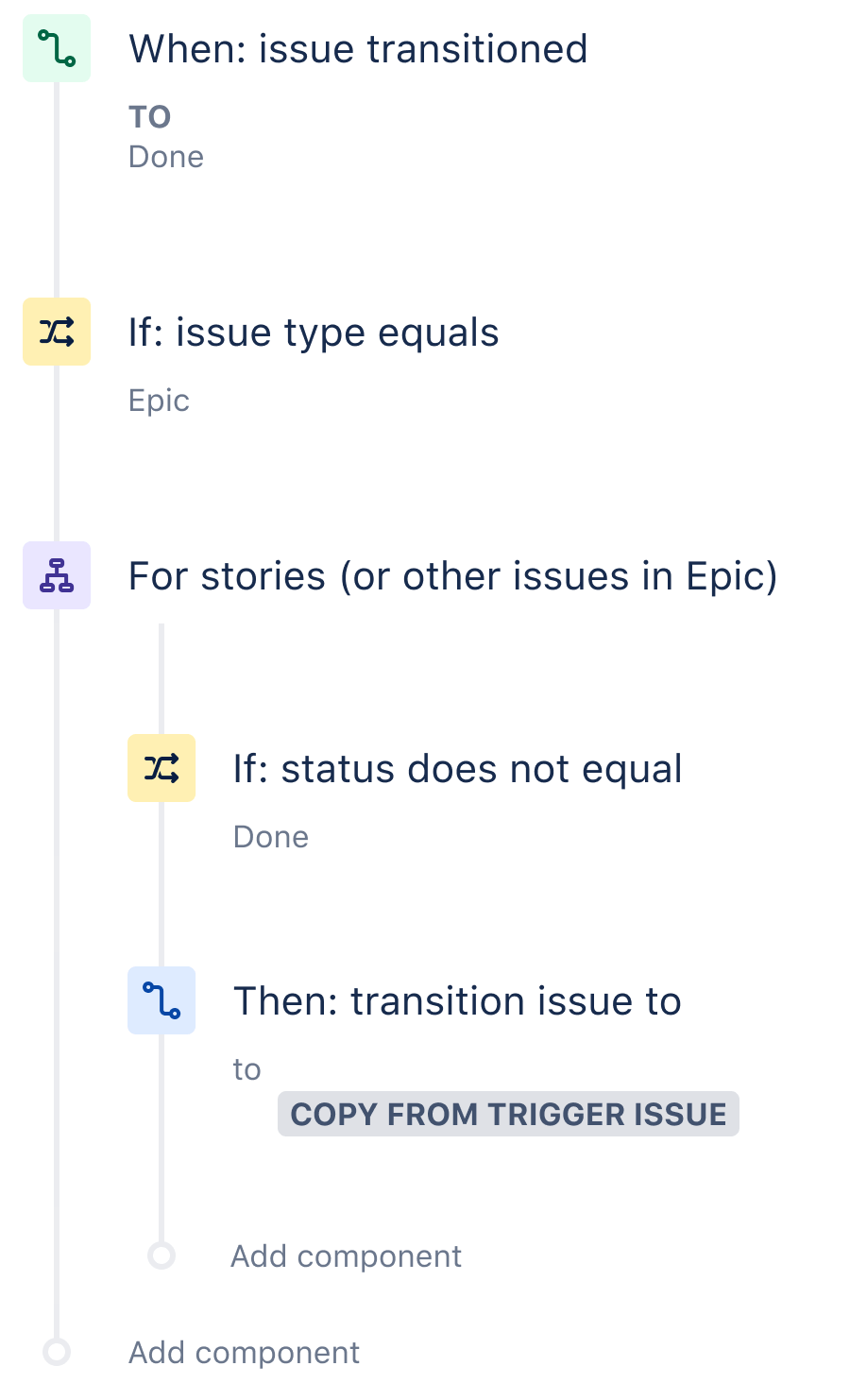Sincroniza trabajo entre epics e historias
En Jira, nada está aislado y es así por diseño. Diversos equipos utilizan y confían en Jira para gestionar su trabajo, y la automatización es la solución perfecta para evitar actualizaciones constantes y trabajo repetitivo. Puedes sincronizar entre epics e historias, incidencias principales y subtareas, e incluso entre diferentes proyectos y productos.
En este caso, nos centraremos en sincronizar el epic con sus historias, para garantizar que siempre estén vinculados. En concreto: cuando se marca un epic como "Finalizado", todas sus historias también pasan al estado "Finalizado". Esto evita que queden historias "perdidas" con un estado incorrecto.
La fórmula de la automatización
Paso 1: Elige tu desencadenador
Toda regla comienza con un desencadenador. En este caso, elegimos el desencadenador “Issue transitioned" (Incidencia transicionada) y especificamos el estado “Finalizado". De esta forma, siempre que una incidencia pase al estado "Finalizado", la automatización la monitorizará.
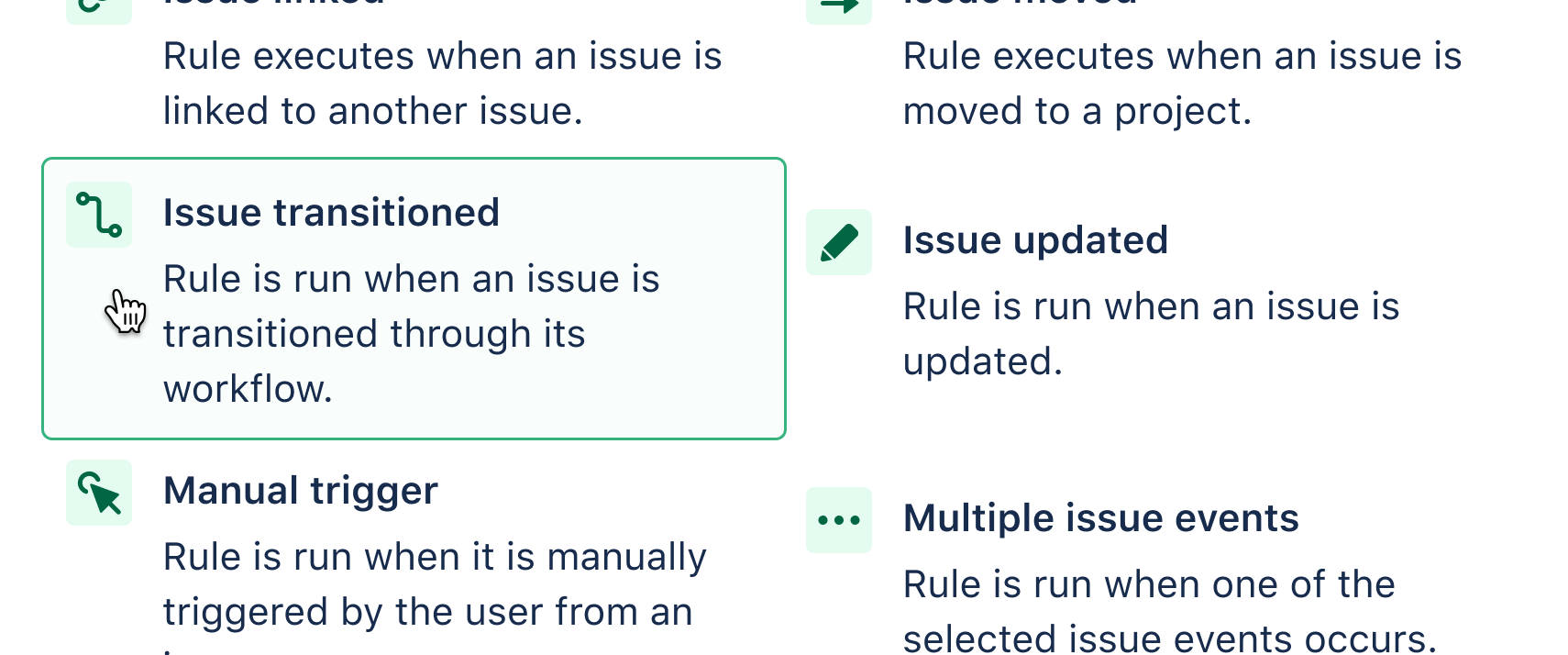
Paso 2: Añade una condición
Las condiciones precisan el margen de actuación de las reglas. Vamos a utilizar la condición "Issue fields" (campos de Incidencia) y, con el menú desplegable, especificaremos que el tipo de incidencia deseado es el epic.
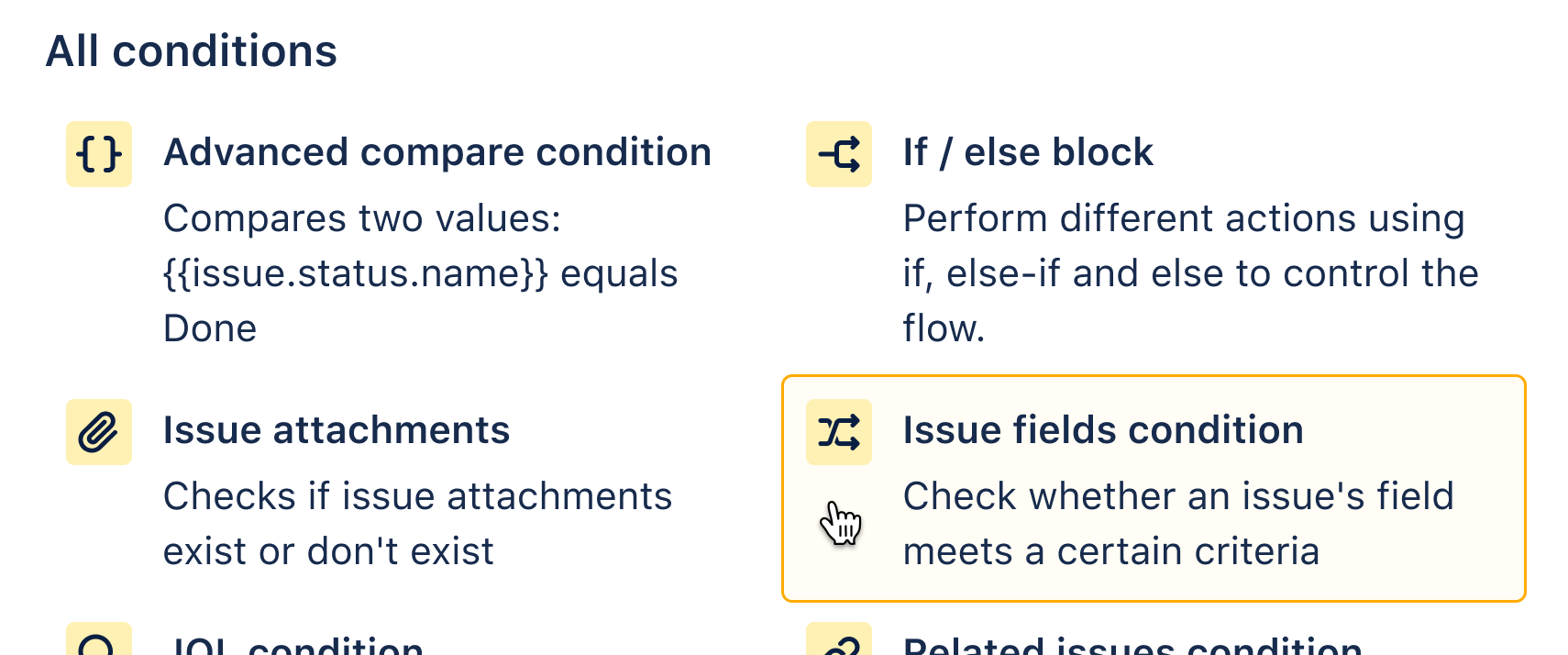
Paso 3: Añadir Branch rule / related issues (Regla de rama/incidencias relacionadas)
Aquí es donde se obra la magia. Podemos crear una rama a partir del tronco principal de la regla y ejecutar acciones en incidencias relacionadas que especifiquemos. Por ejemplo, podríamos trabajar en la subtarea de una incidencia principal o en incidencias vinculadas. En esta regla, en el menú desplegable elegiremos Historias (u otras incidencias del epic).
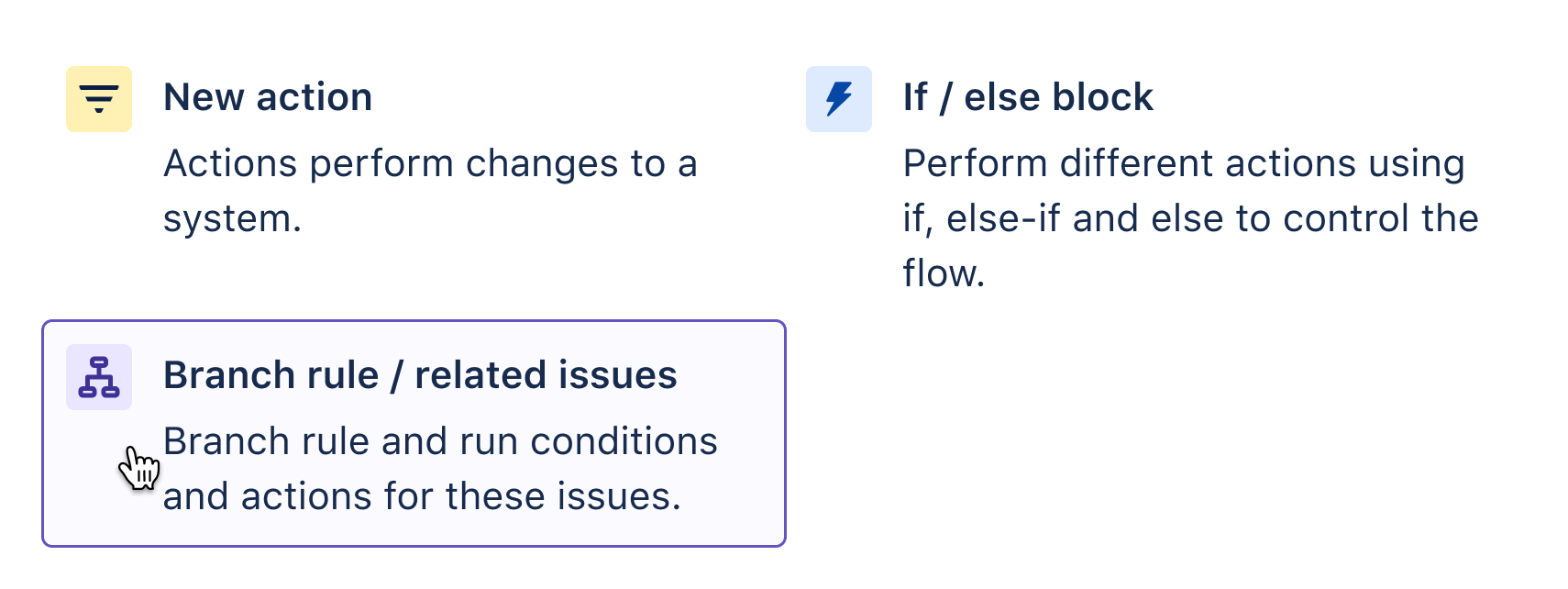
Paso 4: Añade una condición
Ahora vamos a añadir otra condición para excluir de la regla las historias que ya tengan el estado "Finalizado". Solo queremos actuar en incidencias que estén en el estado incorrecto. Por eso, elige un estado que no sea "Finalizado".
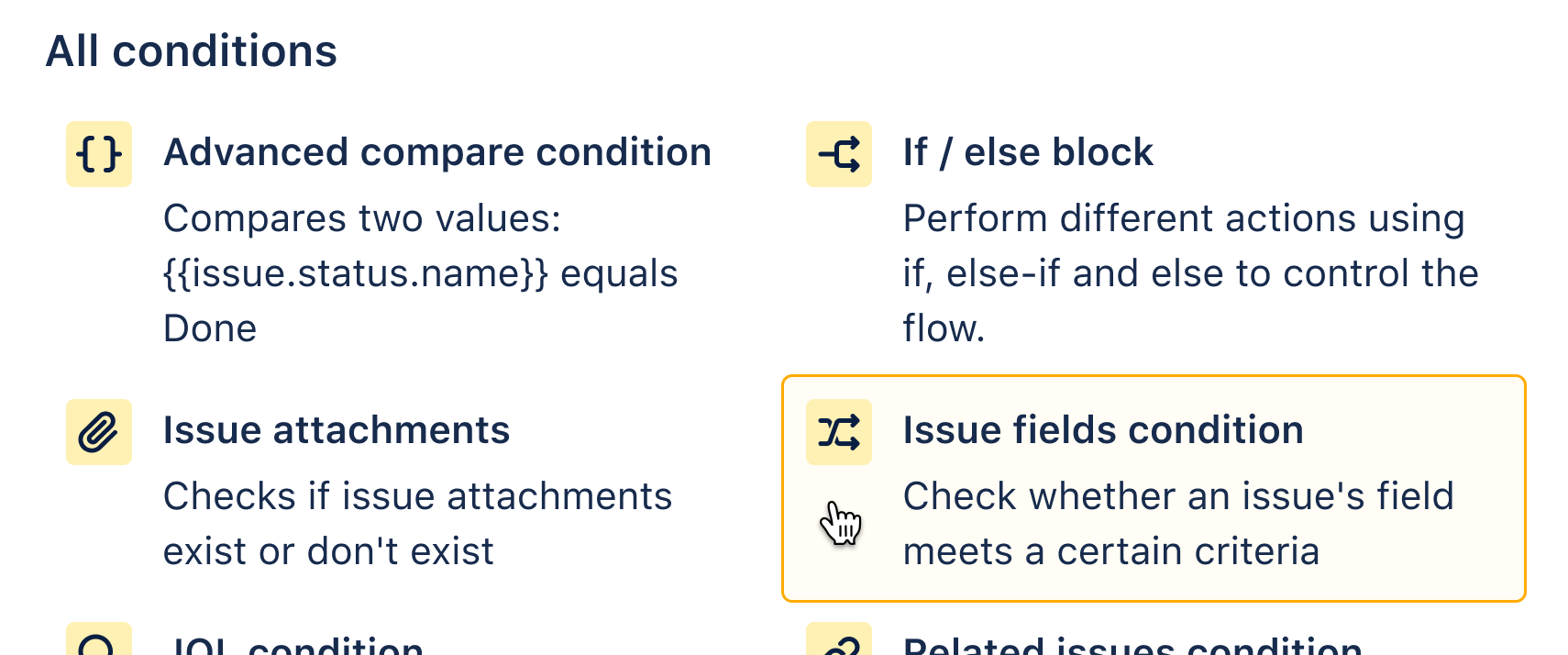
Paso 5: Añade una acción
Como siempre, toda regla termina con una acción. En este caso, elegimos la acción "Transition issue" (Cambiar estado de incidencia). Podríamos elegir el estado "Finalizado"; sin embargo, podemos dar un paso más y copiar desde la incidencia desencadenadora. De esta forma, las historias siempre tendrán el estado del epic si cumplen las condiciones que hemos definido. Siempre estarán sincronizadas.
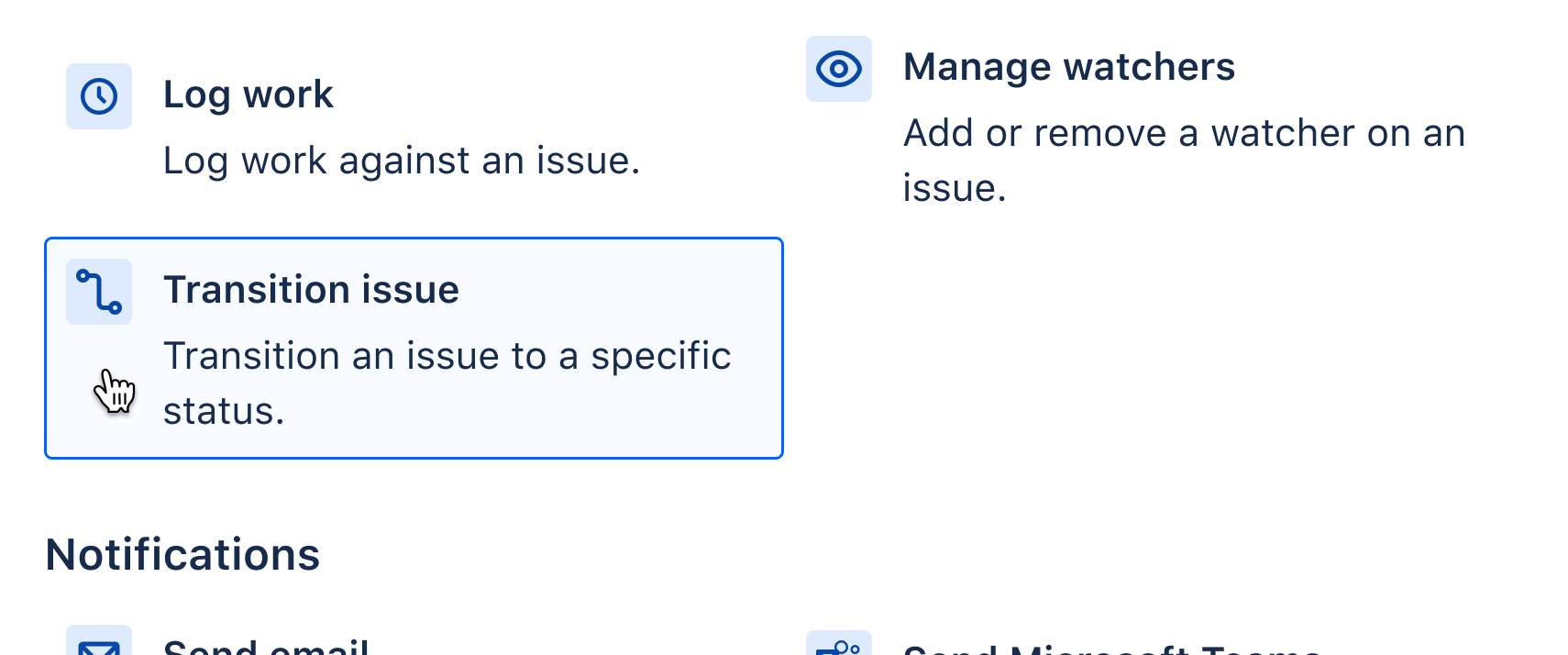
Paso 6: ¡A probar!
Puedes jugar con esta regla en el Playground o probarla en un proyecto de muestra en tu propia instancia.
Recursos de ayuda
Cómo probar/depurar tu regla de automatización
Una página que reúne recursos prácticos sobre Jira Automation
Más información sobre la sincronización de trabajo en Jira con la automatización
Visita el canal de YouTube de Jira Automation
Otras reglas que podrían resultarte útiles
Asignar incidencias
Asignación automática de incidencias
Al generar una incidencia sin una persona asignada, se asigna automáticamente a la persona que la creó.
Notificaciones
Resumen diario en Slack
Envía un mensaje de Slack diario con una lista de las incidencias que siguen abiertas en el sprint.
Agile
Suma puntos de historia
Al crear una nueva subtarea, suma los puntos de historia en la incidencia principal.
DevOps
Conecta Jira a Bitbucket, GitHub o GitLab
Cuando una solicitud de incorporación de cambios se fusiona en Bitbucket, GitHub o GitLab, cambia el estado de la incidencia en Jira.
Gestión de servicios de TI (ITSM)
Cierre automático de incidencias de asistencia antiguas
Si un cliente no responde a una incidencia en el plazo de 5 días, cierra la incidencia y deja un comentario.